วิธีง่ายๆในการสร้างเสียงเรียกเข้า iPhone ด้วย iTunes บน Windows 10

เบื่อกับเสียงเรียกเข้าที่มาพร้อมกับ iPhone ของคุณและต้องการตั้งค่าเพลงโปรดของคุณเป็นแหวนหรือไม่? ที่จริงแล้วจำเป็นต้องดาวน์โหลดแอพเพิ่มเติมใด ๆ คุณสามารถ ทำเสียงเรียกเข้า iPhone ด้วย iTunes บนคอมพิวเตอร์ได้อย่างง่ายดาย ที่นี่เราจะแสดงคำแนะนำอย่างรวดเร็วเพื่อสร้างเสียงเรียกเข้าแบบกำหนดเองใน Windows 10; ขั้นตอนคล้ายกันใน Windows 8/7 และ Mac
วิธีการสร้างเสียงเรียกเข้า iPhone บน Windows 10
ขั้นตอนที่ 1: เปิด iTunes และเลือกเพลงที่คุณต้องการเปลี่ยนเป็นเสียงเรียกเข้าการเตือนหรือเสียงข้อความ คลิกที่มันแล้วกด "รับข้อมูล" เพื่อดำเนินการต่อไป

ขั้นตอนที่ 2: ตอนนี้คุณจะเห็นหน้าต่าง iTunes แบบผุดขึ้นคลิก“ ตัวเลือก” ที่ด้านบนของหน้าต่าง คุณได้รับอนุญาตให้ตั้งระดับเสียงประเภทสื่อเวลาเริ่มและหยุด เสียงปลุกมีระยะเวลาสูงสุด 30 วินาที คุณสามารถทำให้มันสั้นลงตามความต้องการของคุณ หลังจากนั้นคลิก“ ตกลง”
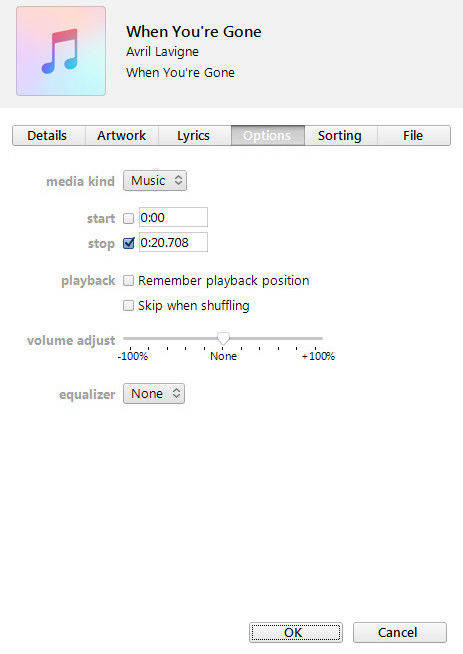
ขั้นตอนที่ 3: คลิกขวาที่เพลงอีกครั้งและคลิก“ สร้างรุ่น AAC” จะมีสำเนาในคลัง iTunes ของคุณ ตอนนี้คุณสามารถฟังเวอร์ชัน AAC เพื่อตรวจสอบว่าถูกต้องหรือไม่

ขั้นตอนที่ 4: เลือกสำเนาและคลิกขวาจากนั้นเลือก“ แสดงใน Windows Explorer” หน้าต่างป๊อปเอาต์จะขอให้คุณเปลี่ยนชื่อไฟล์ที่สร้างขึ้นใหม่ คลิก ‘ใช่” เพื่อเปลี่ยนชื่อและเปลี่ยนรูปแบบเป็น. m4r

ขั้นตอนที่ 5: ไปที่ไฟล์เพิ่มไฟล์ไปยังห้องสมุดใน iTunes ค้นหาไฟล์ที่คุณเพิ่งสร้างขึ้นและเพิ่มไปยังคลัง iTunes

ขั้นตอนที่ 6: จากนั้นจะมีโฟลเดอร์ Tones ใต้คลัง iTunes เชื่อมต่อ iPhone กับคอมพิวเตอร์และเชื่อมข้อมูลกับ iTunes

ขั้นตอนที่ 7: ไปที่การตั้งค่าบน iPhone แตะเสียงริงโทนเพื่อค้นหาเสียงเรียกเข้าแบบกำหนดเองที่คุณเพิ่งเพิ่ม คลิกที่เพลงเพื่อสร้างเสียงเรียกเข้าที่กำหนดเองบน iPhone ได้สำเร็จ
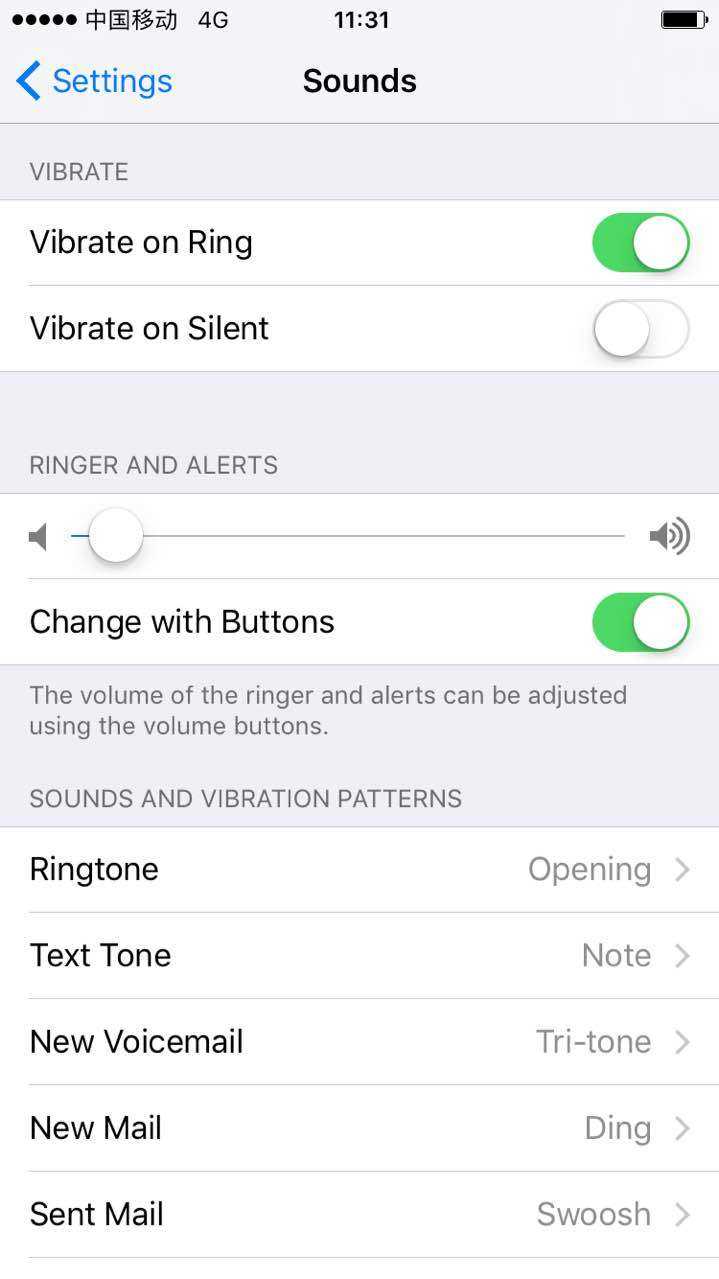
ข้อมูลเพิ่มเติม: วิธีล้างข้อมูลพื้นที่เก็บข้อมูล iPhone
iTunes อนุญาตให้คุณเพิ่มและจัดการเพลงของคุณiDevice สะดวก แต่บางครั้งไฟล์ที่ซ้ำกันสามารถทำและข้อมูลที่ซ้ำซ้อนสามารถสะสมบน iPhone เราขอแนะนำ Tenorshare iCareFone ซึ่งเป็นเครื่องมือทำความสะอาด iPhone ที่มีประสิทธิภาพสูงสุดในการล้างไฟล์ขยะไฟล์ชั่วคราวไฟล์ขนาดใหญ่ไฟล์ขนาดใหญ่แอพและรูปภาพทั้งหมด นี่คือวิธีการ:
- เชื่อมต่อ iPhone กับคอมพิวเตอร์จากนั้นเลือก“ Speedup & Clean” บนอินเทอร์เฟซหลักคลิก“ Quick Scan” เพื่อสแกนอุปกรณ์ของคุณ
- หลังจากการสแกนไฟล์ขยะทั้งหมดจะแสดงรายการออกมาคลิก“ ล้าง” เพื่อรับ iPhone สุทธิกลับคืนอย่างรวดเร็ว
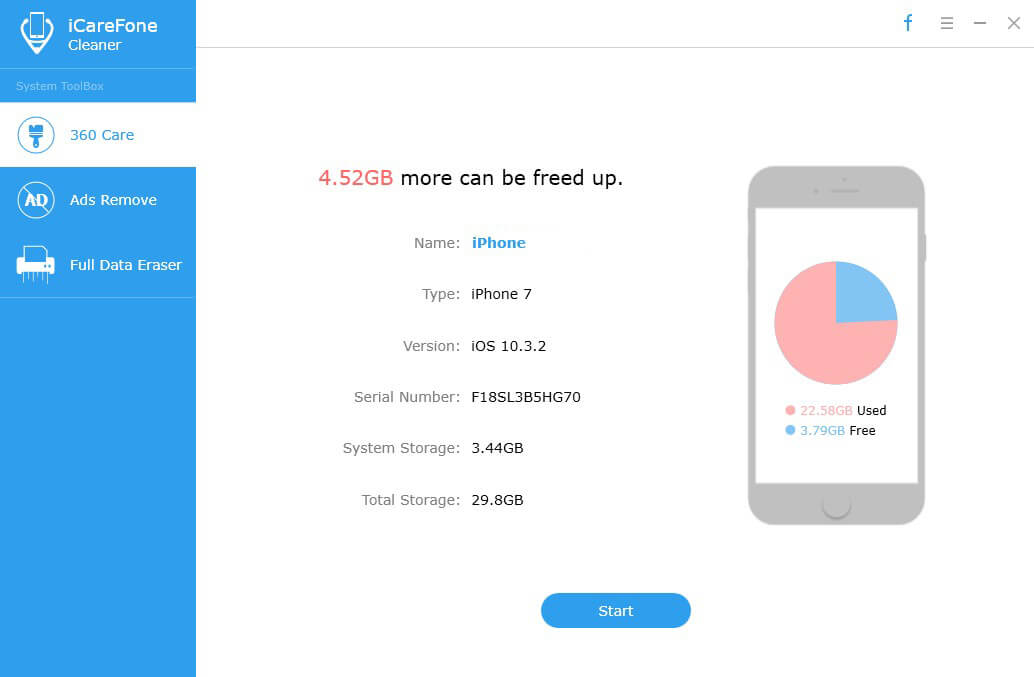

เราได้แสดงแนวทางที่ชัดเจนในการสร้างริงโทนสำหรับ iPhone จากคลัง iTunes ตอนนี้เพียงแค่เปลี่ยนตอนเพลงโปรดของคุณเป็นวงแหวนบน iPhone ด้วยขั้นตอนง่าย ๆ ข้างต้น หากคุณยังมีความสับสนโปรดติดต่อเราโดยแสดงความคิดเห็นด้านล่าง
</ ul>








